Verwandte Themen
Wie erkenne ich den aktuellen Status des ZenWiFi Series Routers anhand der LED-Farbe?
Begriff Definition:
AiMesh-Router: Der erste Router, der mit dem Modem verbunden ist, wird AiMesh-Router genannt.
AiMesh-Knoten: Andere Router, die mit dem AiMesh-Router verbunden sind, werden als Knoten bezeichnet.
Detaillierte Definitionen der LED-Farben finden Sie in der nachstehenden Tabelle:
Hinweis: Die Umgebung, in der sich der Router befindet, kann dazu führen, dass die LED-Farbe anders aussieht.
Unit | Status | LED color | Flashing | |
AiMesh-Router | Der Router ist mit dem Internet verbunden. | Weiß |
| Nein |
| Der Router ist verbunden, noch unter Systemoptimierung | Grün |
| Nein | |
Drücken Sie die WPS-Taste am Router und der Router sucht nach einem drahtlosen Gerät, das er koppeln kann. | Blau |
| Ja | |
Der Router ist nicht mit dem Internet verbunden. [Troubleshooting] Fehlgeschlagener Internetzugang über den Router | Rot |
| Nein | |
Setzen Sie den Router zurück: Halten Sie die Reset-Taste 5-10 Sekunden lang gedrückt, bis die LED-Leuchte zu leuchten beginnt. [Wireless Router] So setzen Sie den Router auf die Werkseinstellungen zurück | Gelb oder Orange |
| Ja | |
| Der Router wird hochgefahren. | Grün - pulsierend |
| Ja | |
Der Router wurde eingeschaltet und kann eingerichtet werden (das Gerät wurde noch nicht konfiguriert). | Blau |
| Nein | |
Der Router hat den Rettungsmodus aktiviert. [Wireless Router] So verwenden Sie den Rettungsmodus (Wiederherstellung der Firmware) | Magenta |
| Nein | |
AiMesh-Knoten | Der Knoten ist über Backhaul (WiFi) oder Ethernet-Backhaul mit dem Router verbunden. | Weiß |
| Nein |
Der Knoten ist über eine Backhaul-Verbindung (WiFi) mit dem Router verbunden, aber das WiFi-Signal ist schwach. [AiMesh] So verbessern Sie die Signalqualität zwischen Ihrem AiMesh Router und AiMesh Node | Gelb oder Orange |
| Nein | |
| Der Knoten fügt dem AiMesh-Router etwas hinzu oder stellt eine neue Verbindung her. | Blau |
| Ja | |
| Aktivieren Sie den Ethernet-Backhaul-Modus, und der Knoten ist nicht mit dem AiMesh-Router verkabelt. | Rot |
| Nein | |
Setzen Sie den Knoten zurück: Halten Sie die Reset-Taste 5-10 Sekunden lang gedrückt, bis die LED-Leuchte zu leuchten beginnt. [Wireless Router] So setzen Sie den Router auf die Werkseinstellungen zurück | Gelb oder Orange |
| Ja | |
| Der Knoten wird hochgefahren. | Grün - pulsierend |
| Ja | |
| Der Knoten wurde eingeschaltet und kann eingerichtet werden (das Gerät wurde noch nicht konfiguriert). | Blau |
| Nein | |
Der Knoten ist in den Rettungsmodus übergegangen. [Wireless Router] So verwenden Sie den Rettungsmodus (Wiederherstellung der Firmware) | Magenta |
| Nein | |
Sie können die Beschreibung der LED-Leuchten des AiMesh-Routers auch über die ASUS Router App überprüfen.
Rufen Sie die App auf, tippen Sie auf [ Einstellungen ] > [ AiMesh] > Wählen Sie den Router > [LED-Anleitung], Sie können die Beschreibung der LED-Farben einsehen.
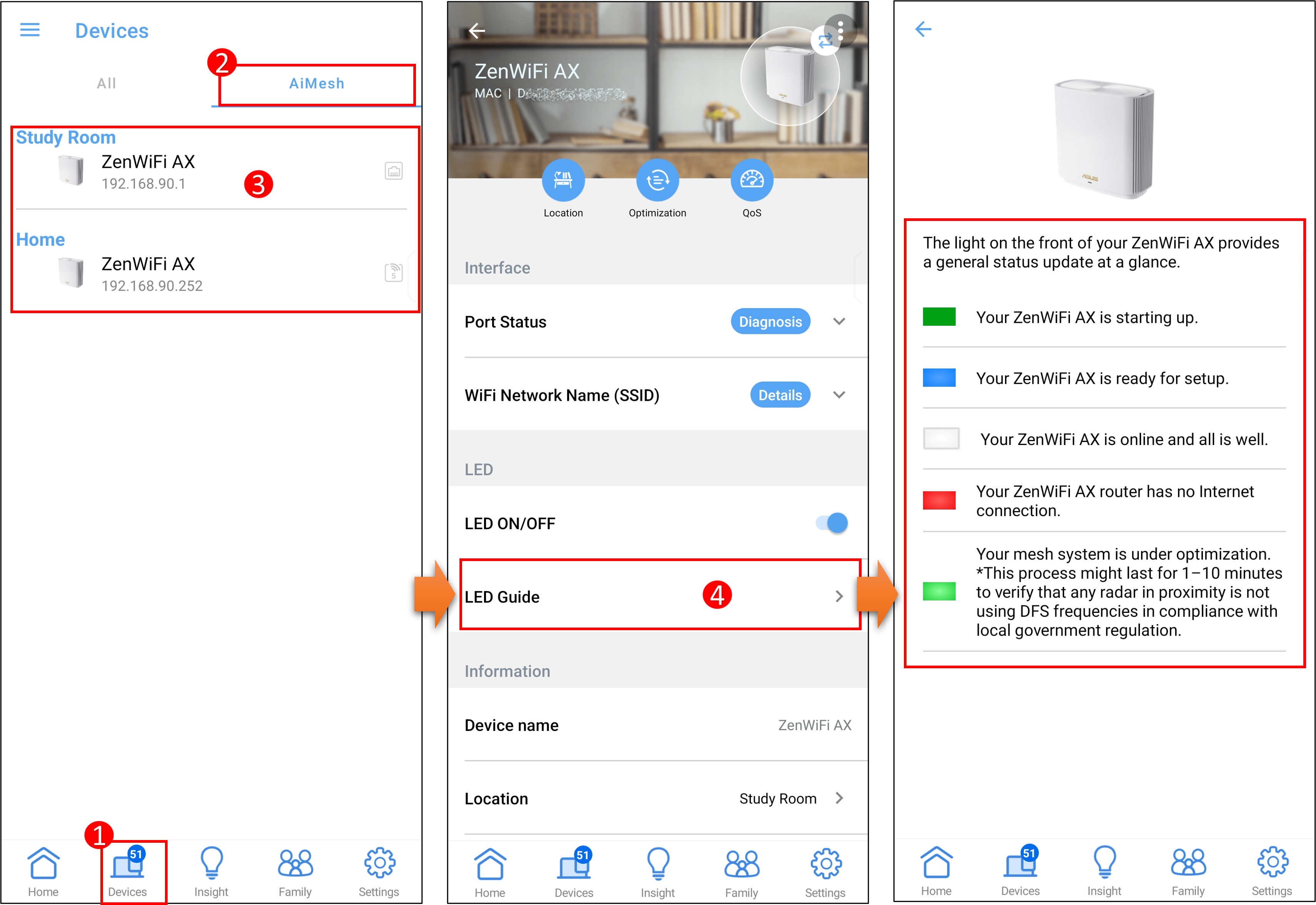
Wo finde ich Dienstprogramme und die Firmware?
Sie können die neuesten Treiber, Software, Firmware und Benutzerhandbücher im ASUS Download Center herunterladen.
Mehr zum ASUS Download Center dazu finden Sie unter dem folgenden Link.